win11系统华硕电脑的指纹没办法使用了怎么添加? 华硕电脑指纹识别添加技巧
浏览:15日期:2023-02-02 10:53:14
有些使用Win11系统的华硕电脑的用户,想设置指纹识别,但是不知道怎么操作,这篇文章是本站给大家分享的Win11系统的华硕电脑设置指纹识别教程。
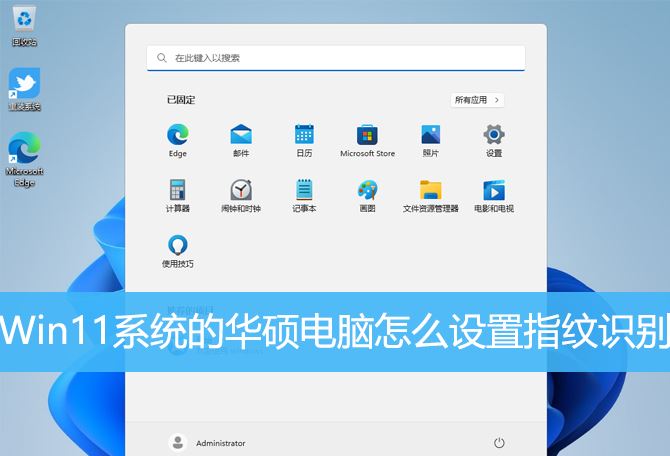
设置指纹识别
这个功能仅适用于具备指纹识别区的电脑,如果您在Windows Hello中没看到指纹登入选项,或是显示此选项无法使用,表示您的电脑没有指纹识别器。
请先找到您电脑的指纹识别区。大部分华硕笔记本电脑的指纹识别器在触摸板的附近。
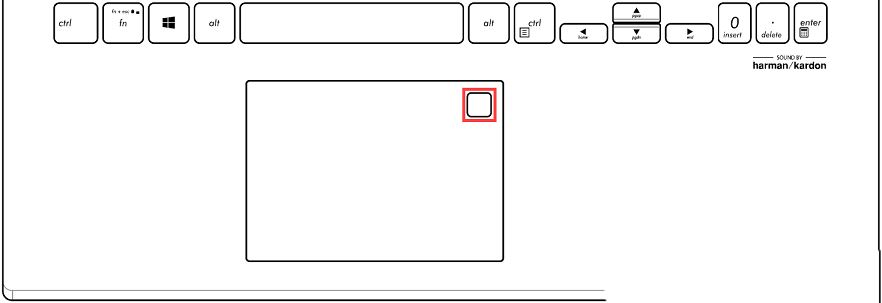
某些型号的华硕笔记本电脑已将指纹识别器集成在电源键上。
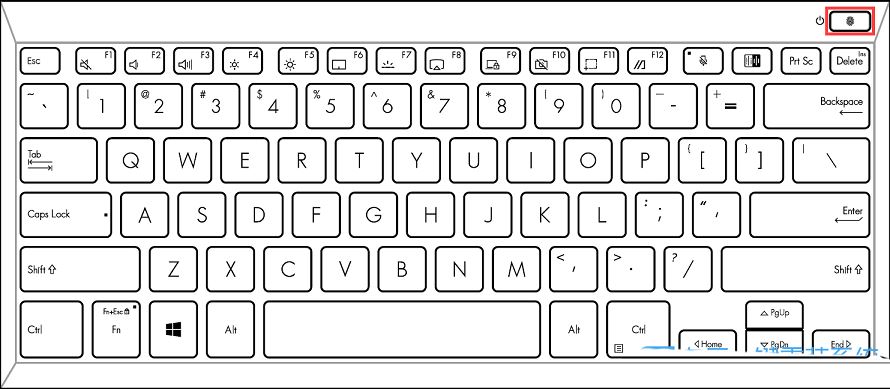
1、点击任务栏上的【Windows开始徽标】,然后找到并点击所有应用下的【设置】;
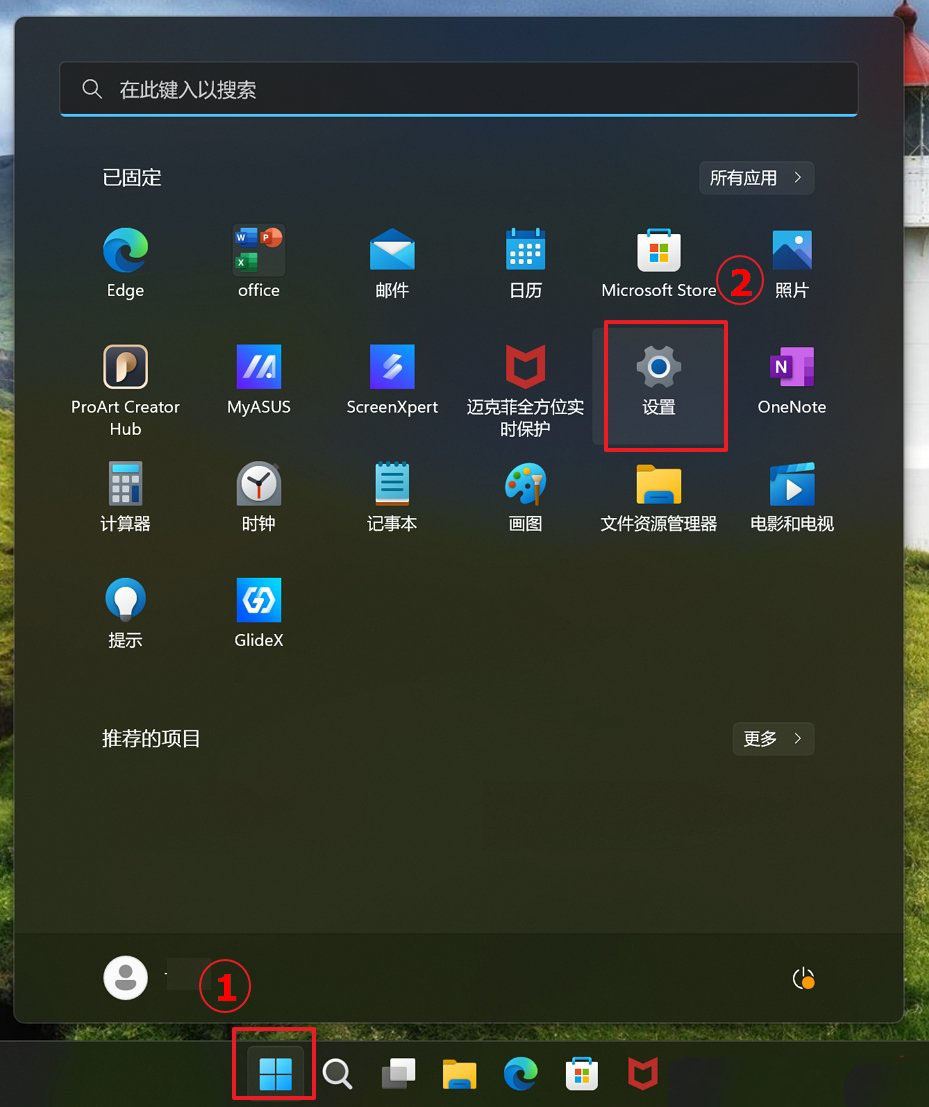
设置窗口,左侧选择【账户】,右侧选择【登录选项(Windows Hello、安全密钥、密码、动态锁)】
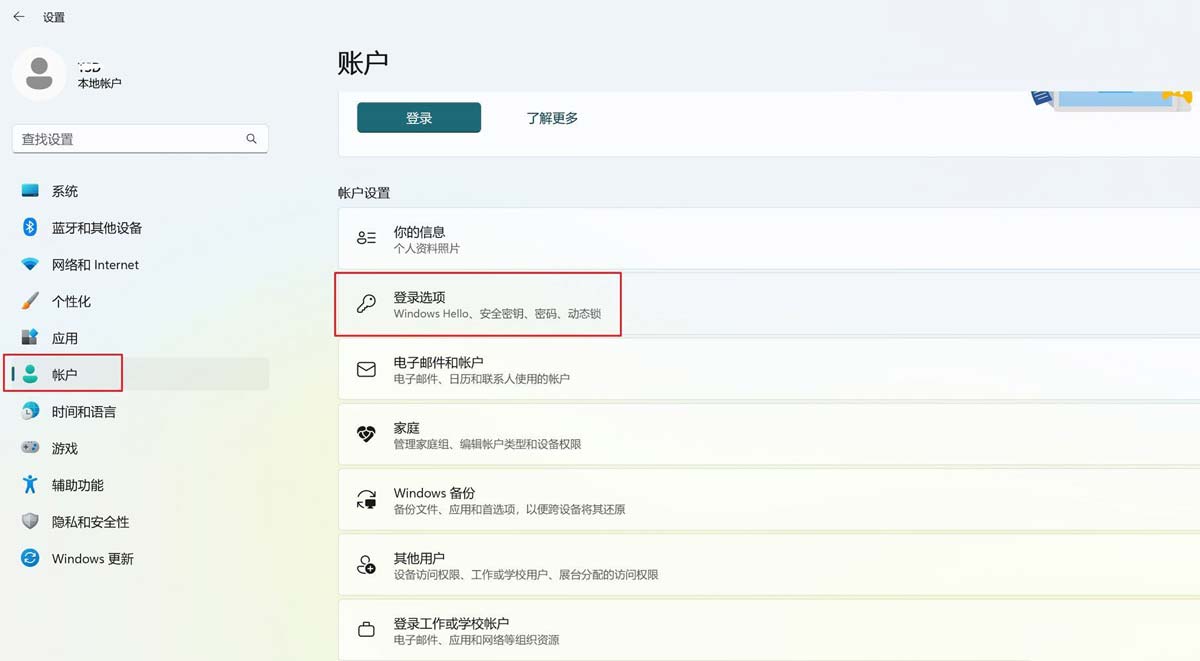
2、点选【指纹识别(Windows Hello)】,然后点击【设置】;
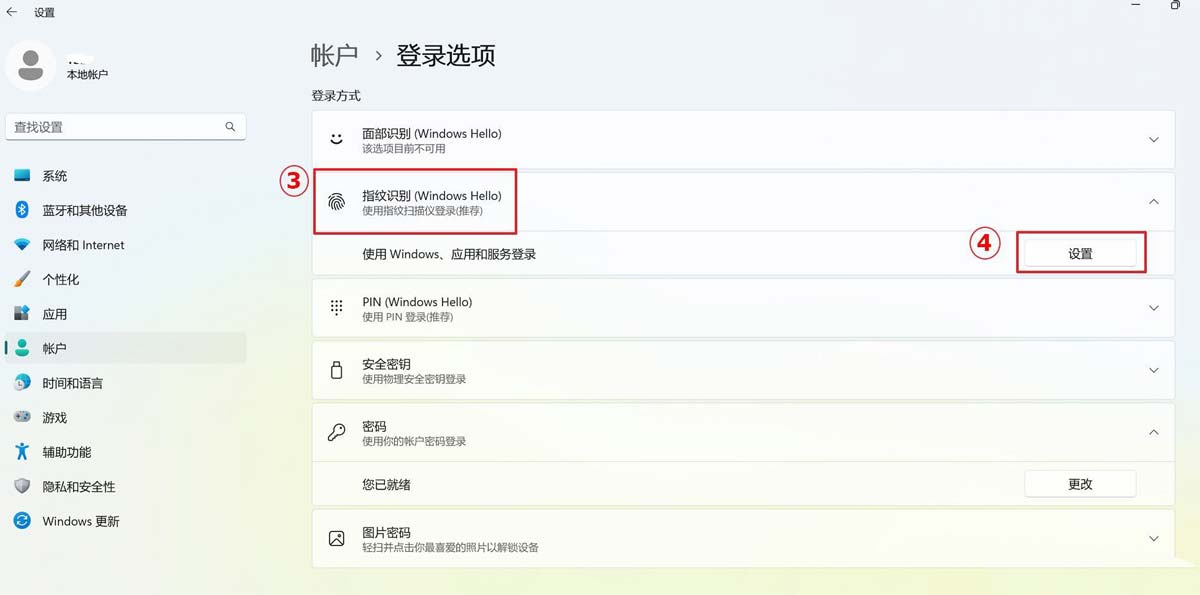
3、Windows Hello 安装程序窗口,点选【开始】;
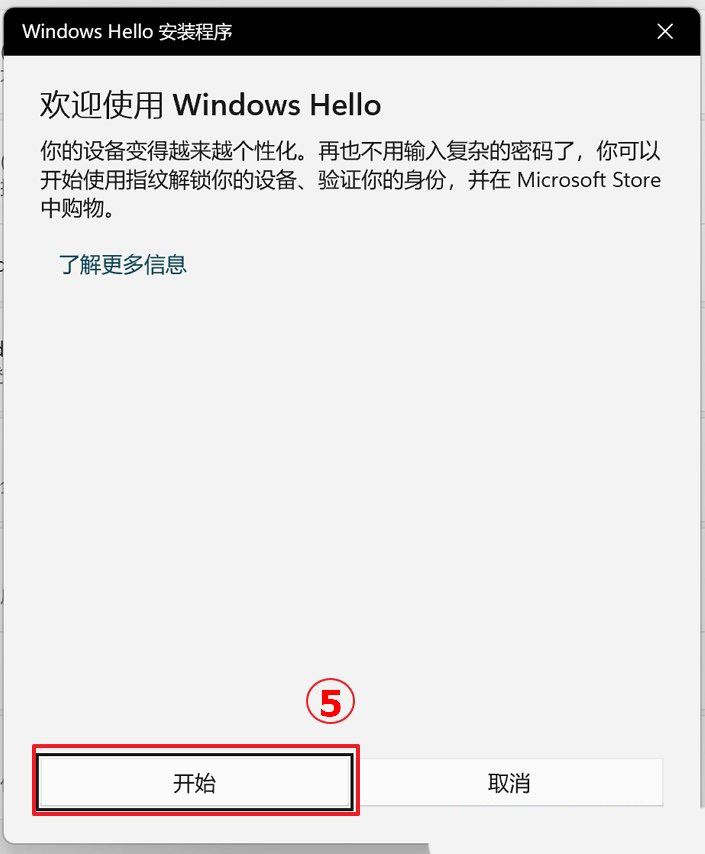
4、输入PIN码,以验证身份;
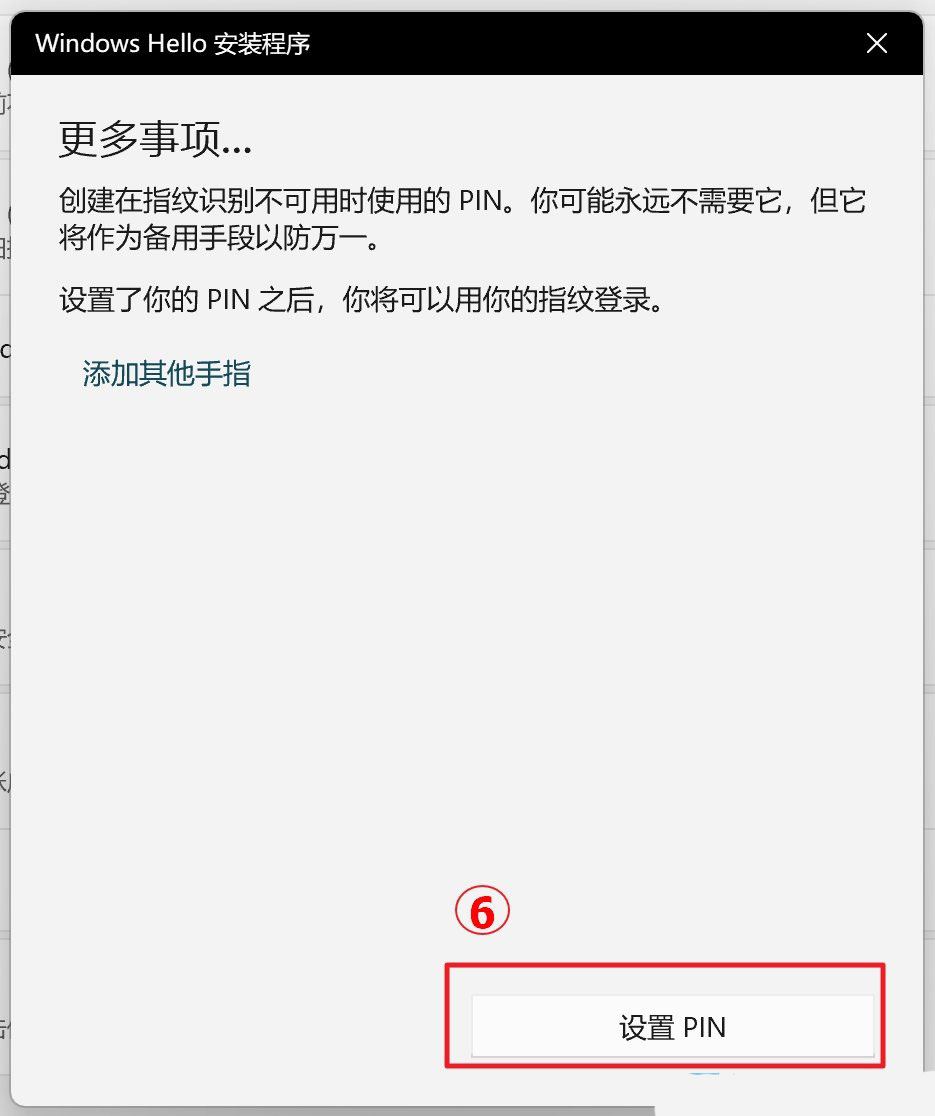
按提示设置PIN码
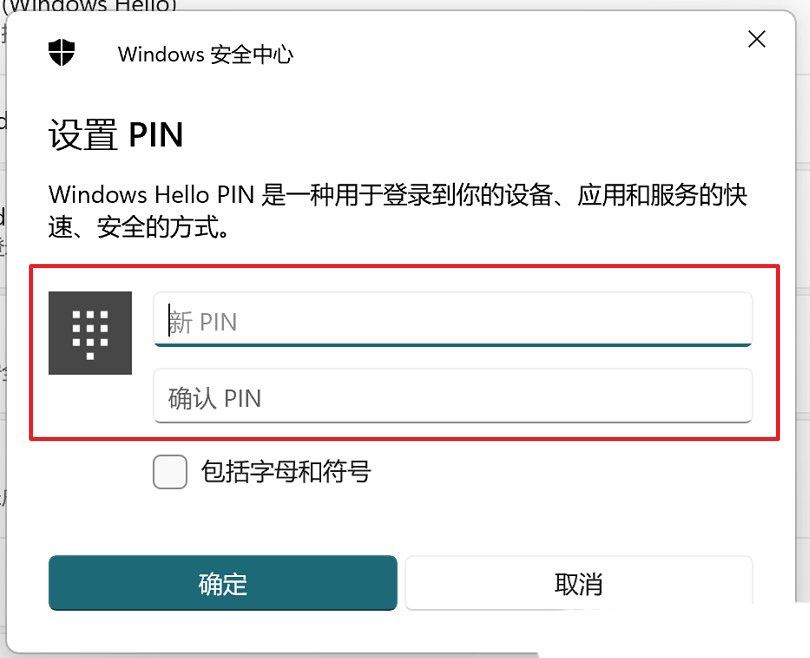
5、请保持您的手指洁净并干燥,使用单一手指触碰指纹辨识器;
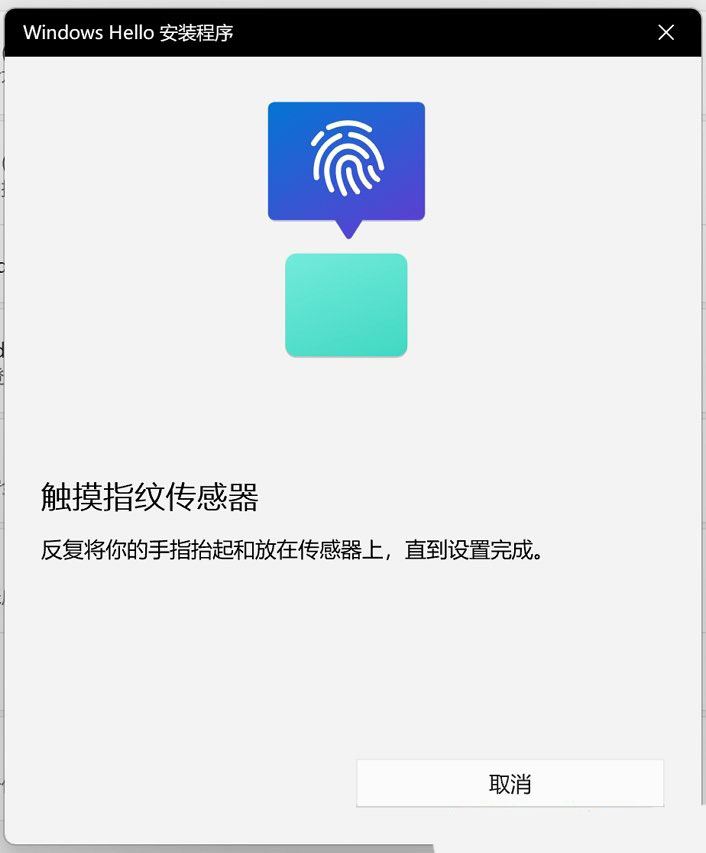
6、请按照屏幕上的提示,反复提起您的手指,并再次触碰指纹辨识器;
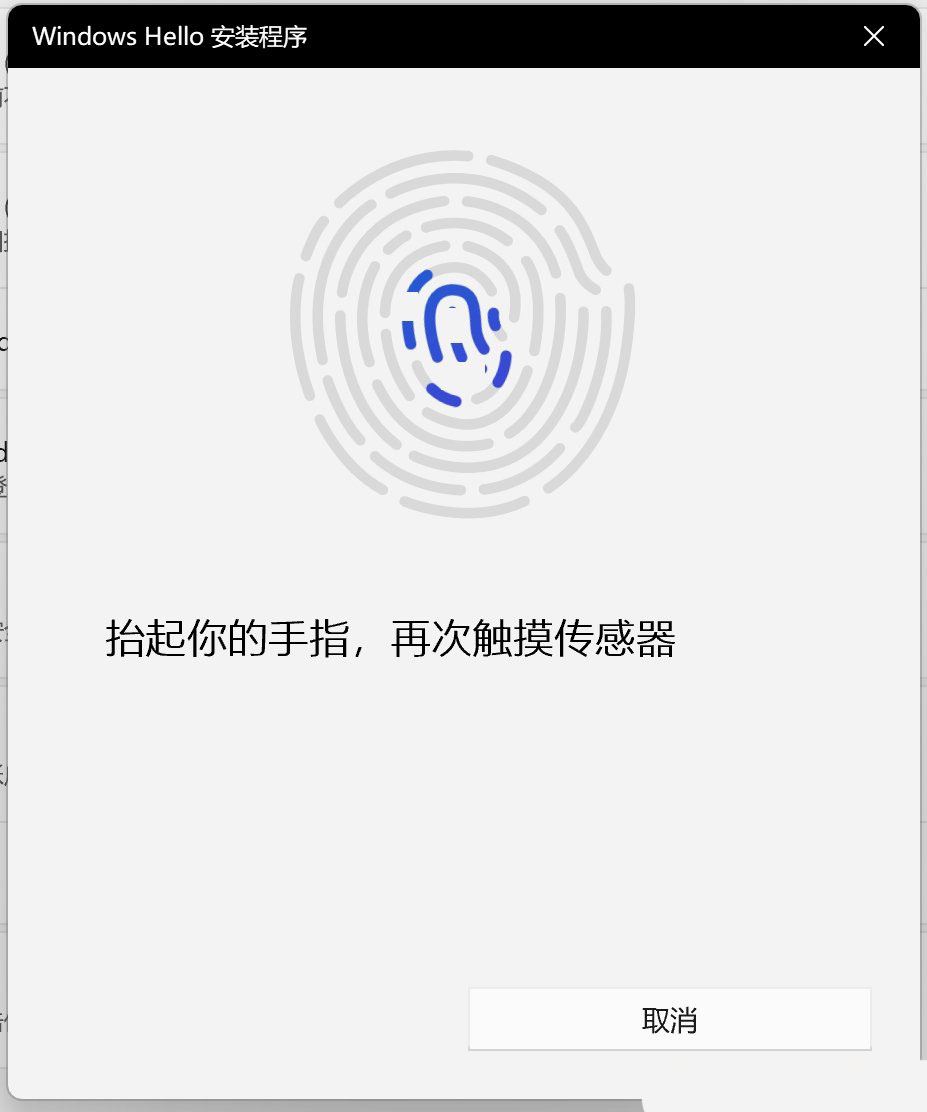
7、并尝试以不同的手指角度反复触碰指纹辨识器,以撷取指纹的边缘。指纹识别完成,请点击【关闭】;
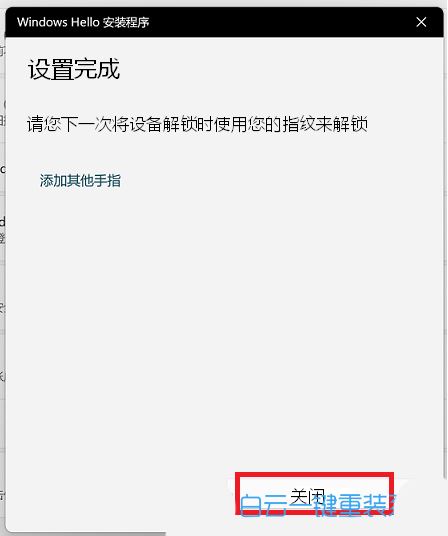
9、指纹登入已设置完成。这里还有一个选项【添加其他手指】,您可以设置另一只手指的指纹识别;
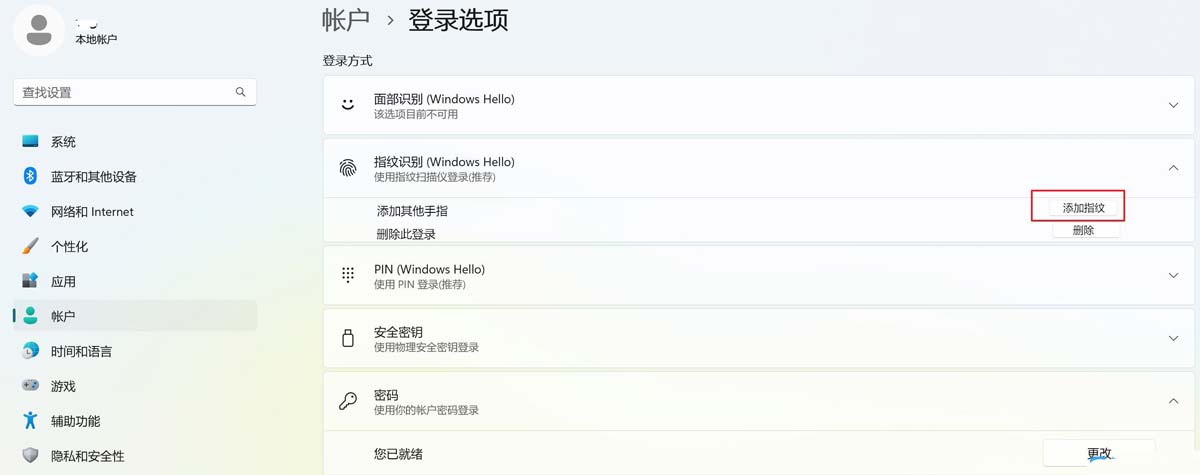
以上就是华硕电脑指纹识别添加技巧,希望大家喜欢,请继续关注。
相关文章:
1. 苹果怎么安装win11双系统?苹果安装Win11双系统图文教程2. Win11 Build 25295预览版更新(附更新修复内容汇总)3. Win11预览版25295怎么开启Suggested Actions 等隐藏新功能?4. Win11预览版25295托盘无法继续显示秒数怎么办? Win11时间显示秒数的技巧5. Win11 双击文件夹弹出属性怎么办?Win11双击文件夹弹出属性解决方法6. Win11手柄连接成功用不了的解决方法7. 怎么让Win11系统托盘显示秒数?8. Win11摄像头禁用了怎么办?Win11系统禁用摄像头无法使用解决方法9. Win11如何关闭登录密码?Win11关闭登录密码的两种解决方法10. Win11充电有感叹号怎么办?Win11充电有感叹号的解决方法
- 排行榜

- 在dos环境下怎么备份/恢复注册表 在dos环境下备份注册表的方法教程
- 1. U盘PE启动安装GHOST系统图文教程
- 2. dell电脑一键u盘装系统安装win10教程
- 3. 电脑C盘winsxs可以删除吗
- 4. Win11耳机没有声音哪里出了问题? Win11耳机没声音的多种解决办法
- 5. Win11 Dev 预览版Build 25300发布更新(附完整更新日志)
- 6. deepin20怎么使用画板打开图片? deepin画板打开图片的两种方法
- 7. 苹果mac怎么连接打印机? mac系统添加共享打印机的技巧
- 8. FREEBSD 的使用知识
- 9. 为Llinux系统添加交换分区(swap space)的方法
- 10. 从下个月开始,微软Win11/10 可选更新将改于每月第四周推送
 网公网安备
网公网安备